
A pesar de que Google Chromecast no cuenta con interfaz propia – al menos hasta la tercera iteración – , el número de aplicaciones compatible con el sistema de Google es bastante amplio. Es un hecho, la mayoría de aplicaciones de música y vídeo son compatibles con Google Chromecast. A esto hay que sumarle que el propio aparato nos permite enviar la pantalla de cualquier dispositivo, lo que nos da la posibilidad de utilizar cualquier aplicación que no sea compatible con este. En esta ocasión hemos hecho una recopilación de todas las aplicaciones que podemos usar con Chromecast de manera nativa y sin recurrir a las opciones de duplicación de Google.
Lista de aplicaciones que puedes usar con Chromecast en 2020
La compatibilidad de aplicaciones de música y vídeo eleva el número de títulos hasta 150. La oferta actual no solo se vale de aplicaciones de vídeo y música en streaming, también nos encontramos con juegos de baile e interactivos, así como exploradores de archivos con posibilidad de reproducir diferentes elementos multimedia. Vale decir que muchas de estas aplicaciones también se integran con otros dispositivos de la misma compañía y con diferente tecnología. Android TV, Amazon Fire…
Aplicaciones de vídeo compatibles con Chromecast
- Crunchyroll
- Amaze Browser
- ALT Balaji
- Plex
- EZ Web Video Cast
- Tentkotta
- ZDFmediathek
- Dailymotion
- Crave
- Spuul
- Sony Liv
- Voot
- Mavshack
- EZ Cast
- Mycast
- Popcornflix
- iWebTV
- Video & TV Cast
- ErosNow
- Kanopy
- Web video caster
- Emby
- Oxy
- Screen Stream Mirroring
- Video streams
- dTV
- Big Flix
- NHK World TV
- Put.io
- BubbleUPnP
- HOOQ
- Local Cast
- Ditto TV
- Vega Cast
- NPO
- Webcast Browser
- Netflix
- Redbull TV
- Watch Anime Dub
- Hotstar
- Crackle
- Play to
- ES File Explorer
- Yupp TV
- Video Player
- Sanga TV
- Google Play Movies
- India Today TV
- Dove Channel
Aplicaciones de fotos y vídeos compatibles con Chromecast
- Dayframe
- Google Fotos
- Livestream
- YouTube Gaming
- DS video
- Chromecast++
- Photo + Video Cast
- JioCinema
- Media Download Manager
- DS photo
- Youtube
- Hungama Play
- Toggle
- RealTimes
- uPlayer
- Infuse for iOS
- RightNow Media
- Chrome
- TED
Aplicaciones de música compatibles con Chromecast
- CloudPlayer by doubleTwist
- PlayerPro Music Player
- 7digital Music
- Radiogram
- Pulsar Music Player
- Tune In Radio
- Malayalam Radio HD
- Music Player
- AirAudio
- Pocket Casts
- Calm Radio
- My Tuner Radio
- Gaana
- Radio Tamil HD
- JAZZRADIO.com
- Deezer
- Wynk Music
- Jiosaavn
- MP3 Player
- Jio Music
- Beyond Pod
- DI.FM Radio
- Podcast Republic
- TIDAL
- Anghami
- Musix Match
- KaraokeCast
- Radio.net
- Radios India
- Sound cloud
Aplicaciones de deporte compatibles con Chromecast
- CBS Sports
- MLB.TV Premium
- NHL
- NBA
- Esporte Interativo
- DIRECTV Sports
- Tennis TV
- WWE
- Sport1
- UFC.TV
- Willow
- Hudl
- FISU TV
- Home of the World Surf League
- WatchESPN
- okoko
- ESPNcricinfo
- LaLigaTV
- ESPN
- Sport Television Live
Juegos compatibles con Chromecast
- Fitflap
- Cast Games
- Heist
- Just Dance Now
- Emoji Party
- Wheel of Fortune
- Cardcast
- Twitch
- DrawParty for Chromecast
- Tankcast
- Up Down Fish
- Angry Birds Go!
- Cast-a-Draw
- JUMP AND BUMP
- DEER HUNTER 2018
- Tricky Titans
- Floating Brains
- Snake Game (With Chromecast)
- Alien Invaders
- Chess
Otras aplicaciones compatibles con Chromecast
- TuneIn Radio
- Udemy
- lynda.com
- Live cast
- Reuters TV
- Polaris Office
- Benchcast
- NDTV
- Google Slides
- Coursera
Cómo duplicar la pantalla de mi dispositivo en Chromecast si la app no es compatible
Si la aplicación que queremos duplicar en pantalla no es compatible con Chromecast, podemos recurrir a las opciones de duplicación del propio sistema para enviar la imagen a un televisor. En Android y iOS, tendremos que recurrir a Google Home, la aplicación que nos permite controlar el aparato de manera remota.
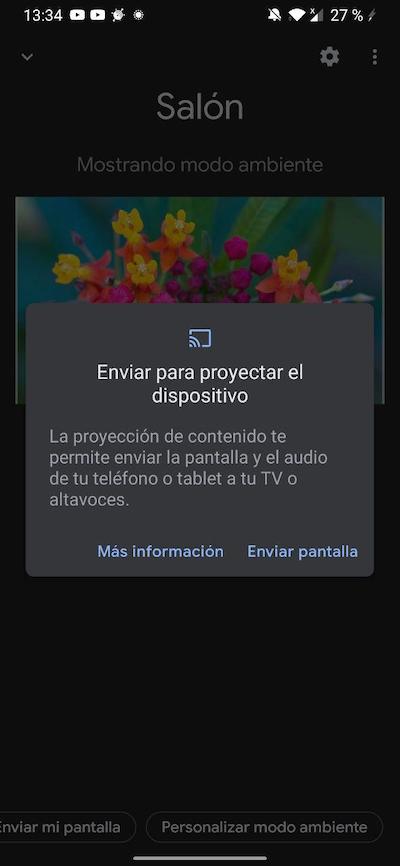
Una vez dentro, pulsaremos sobre la sala donde se encuentre instalado el Chromecast y acto seguido sobre la opción Enviar mi pantalla. Tras aceptar la operación, la pantalla del teléfono pasará a mostrarse en el televisor, si bien lo más recomendable es activar la rotación automática para aprovechar la diagonal del panel.
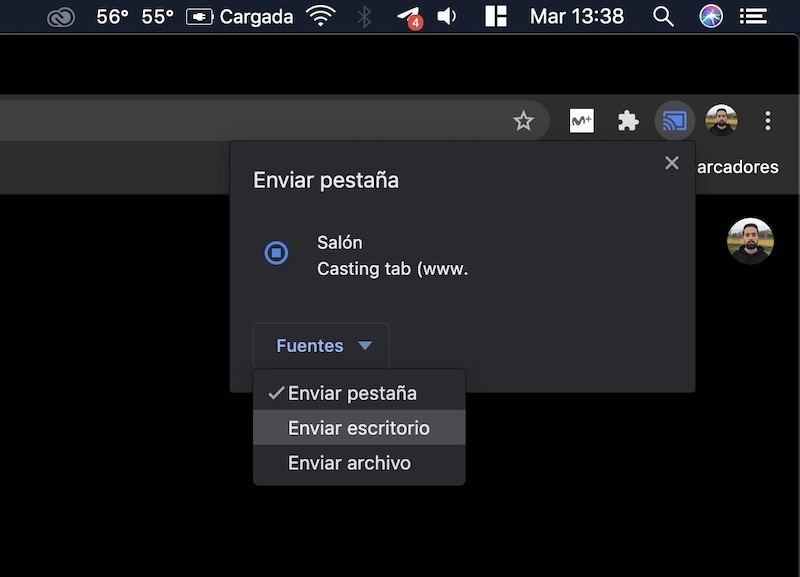
La manera de proceder en un ordenador es similar, aunque en esta ocasión tendremos que hacer uso de Google Chrome. Dentro del navegador, pulsaremos sobre el icono que se mostrará junto a la imagen de perfil de Google. Finalmente, pulsaremos sobre Fuentes y acto seguido sobre Enviar escritorio para enviar el contenido de la pantalla al completo.





